Preisdetails definieren
Neben den verschiedenen Preisen können Sie noch weitere Preisdetails definieren.
Um weitere Preisdetails zu definieren:
-
Klicken Sie im Hauptfenster auf die Registerkarte Preisdetails.
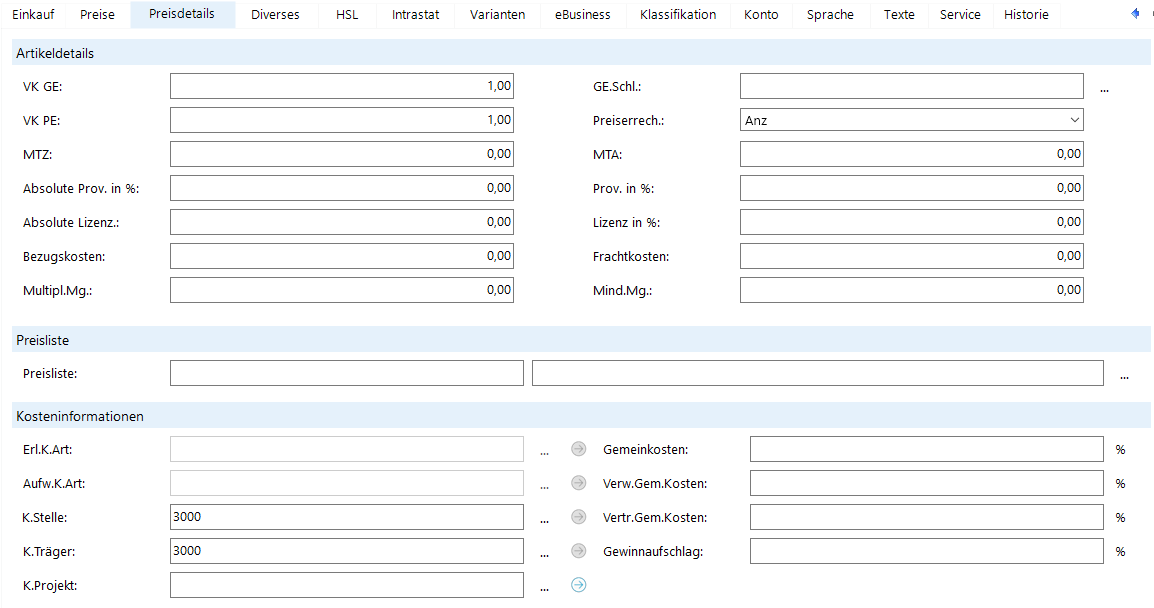
-
Geben Sie im Feld VK GE die Mengenangabe für die verkaufsseitige Gebindeeinheit ein.
Beispiel:
Besteht die Abgabemenge aus Dosen zu 0,2 l und die Preiseinheit ist pro l definiert, so geben Sie hier als Mengenangabe für die Gebindeeinheit 0,2 ein.
-
Geben Sie im Feld VK PE die Preiseinheit ein, für welche Anzahl dieses Artikels der hinterlegte Preis gültig ist.
Beispiel:
Wenn Sie als Verkaufspreis 72,25 EUR als Verkaufspreis für eine Preiseinheit von 1000 m hinterlegen und Sie verkaufen 100 m, dann wird automatisch der zu berechnende Preis von 7,225 EUR herangezogen.
Bitte beachten Sie folgenden Hinweis zur Verwendung von Preiseinheiten (PE):
In eEvolution ist die Preiseinheit des Verkaufs auf dem Reiter "Preisdetails" die führende Preiseinheit, welche für die einheitliche Darstellung von Preisen aus dem Verkauf und dem Einkauf verwendet wird. Bei einer Änderung der Verkaufspreiseinheit ist es daher notwendig neben den Verkaufspreisen auch die Einkaufspreise auf dem Reiter "Preise"an die geänderte Preiseinheit anzugleichen.
Lesen Sie mehr zu Preiseinheiten im Einkauf und Verkauf unter "Die Preiseinheit im Einkauf" und "Die Preiseinheit im Verkauf".
-
Geben Sie im Feld Absolute Prov. in % eine absolute prozentuale Provision ein. Diese überschreibt die in der Kundenverwaltung hinterlegte Betreuerprovision einschließlich abgezogener Vermittlerprovision.
-
Geben Sie im Feld Absolute Lizenz einen absoluten Wert ein, der vom Verkaufspreis für eine Lizenz abzuführen ist.
-
Geben Sie im Feld Bezugskosten die durchschnittlichen Bezugskosten für einen Artikel ein.
-
Geben Sie im Feld Multipl.Mg. eine Zahl ein, von der nur ein Vielfaches in eEvolution® Auftrag bestellt werden muss. Wenn Sie im Modul eEvolution® Auftrag einen Auftrag anlegen, wird diese Zahl automatisch übernommen. Ist die Mindestmenge höher als die multiple Menge, so wird nach dieser Menge das nächste Vielfache ausgewiesen.
-
Wählen Sie im Feld GE.Schl. einen Gebindeschlüssel aus. Klicken Sie hierzu auf das Symbol
 .
Die Systemtabelle Gebindeschlüssel öffnet
sich. Markieren Sie hier den gewünschten Gebindeschlüssel und klicken
Sie auf OK.
.
Die Systemtabelle Gebindeschlüssel öffnet
sich. Markieren Sie hier den gewünschten Gebindeschlüssel und klicken
Sie auf OK. -
Wählen Sie aus dem Listenfeld Preiserrech. eine Basis für die Preiserrechnung aus. Diese wird in eEvolution® nicht weiter ausgewertet, wird jedoch von kundenspezifischen Anwendungen verwendet.
-
Geben Sie im Feld MTA einen Wert für den Materialteuerungsabschlag ein.
-
Geben Sie im Feld Prov. in % den Prozentsatz ein, der von der bisher in eEvolution® KuLiMi errechneten Betreuerprovision gezahlt wird. Beachten Sie, dass Sie hier nur einen maximalen Wert von 100% editieren können, d.h. dass Sie hier die bisherige Betreuerprovision nicht erhöhen können.
-
Geben Sie im Feld Lizenz in % die Lizenzkosten in % ein.
-
Geben Sie im Feld Frachtkosten extra zu berechnende Frachtkosten eingeben. Diese werden im Modul eEvolution® Auftrag nicht berücksichtigt. Derartige sehr hohe Frachtkosten entstehen beispielsweise bei Spezialartikeln.
-
Geben Sie im Feld Mind.Mg. eine Mindestmenge für den entsprechenden Artikel ein. Diese Mindestmenge wird im Modul eEvolution® Auftrag beim Anlegen eines Auftrags automatisch als Bestellmenge übernommen und darf nicht unterschritten werden. Mengen, die größer sind als der Mindestwert, werden ohne Korrekturen vom System angenommen.
Beispiel:
Haben Sie als Mindestmenge 10 eingetragen und Sie editieren als Bestellmenge in der Auftragsverwaltung eine 5, so erfolgt automatisch eine Korrektur auf 10.
-
Wählen Sie im Listenfeld Preisdetails eine Preisliste für den Artikel aus. Klicken Sie hierzu auf das Symbol
 .
Die Systemtabelle Preisliste wird geöffnet.
Markieren Sie hier die gewünschte Preisliste und klicken Sie auf OK. Ihre Auswahl wird nun in das entsprechende
Feld übernommen. Hiermit werden alle anderen Preislisten bei der Preisfindung
nicht mehr berücksichtigt.
.
Die Systemtabelle Preisliste wird geöffnet.
Markieren Sie hier die gewünschte Preisliste und klicken Sie auf OK. Ihre Auswahl wird nun in das entsprechende
Feld übernommen. Hiermit werden alle anderen Preislisten bei der Preisfindung
nicht mehr berücksichtigt. -
In der Feldgruppe "Kosteninformationen" können Sie die entsprechenden Kostendaten des Artikels, falls erforderlich, eingeben.
-
Klicken Sie auf OK, um Ihre Eingaben zu speichern.